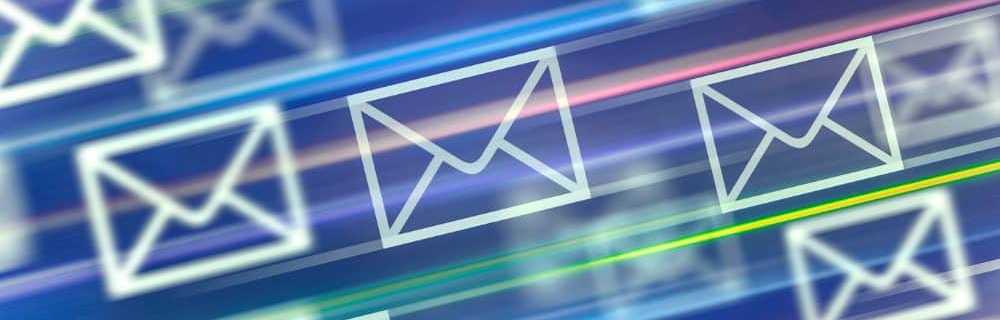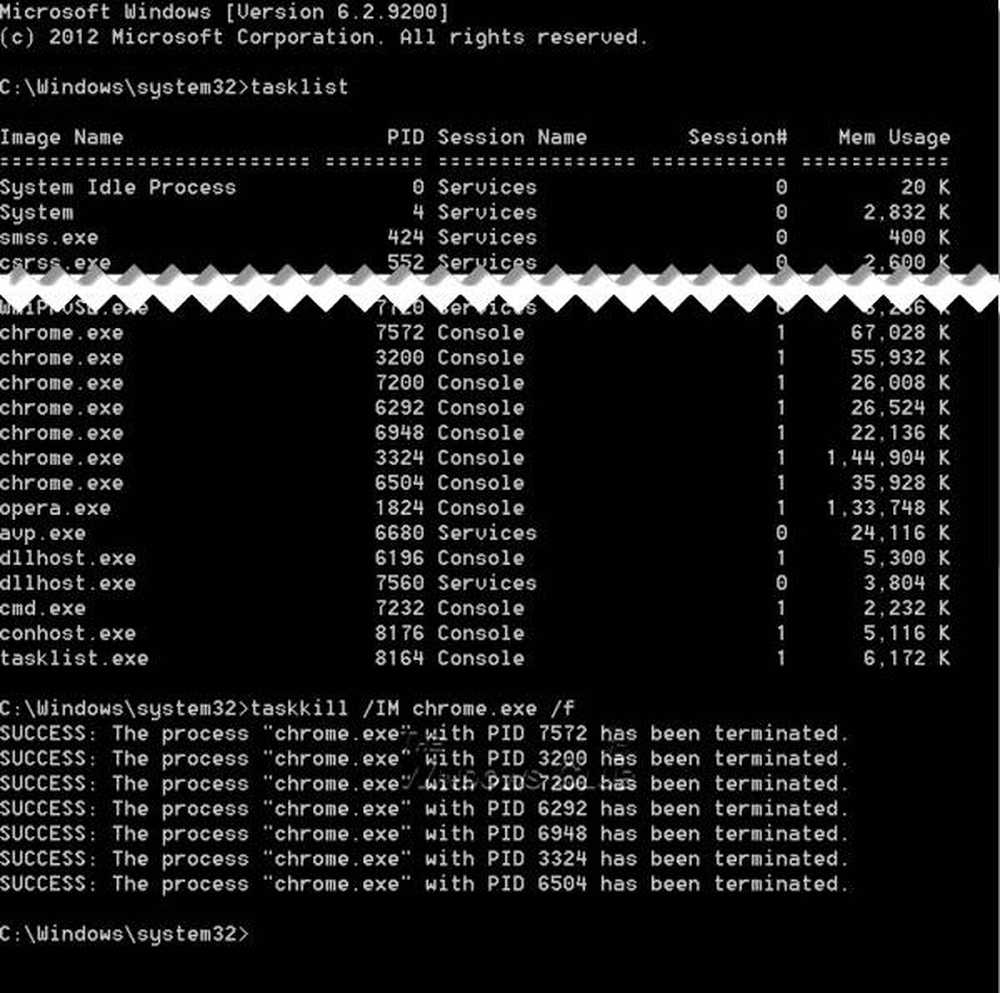Cómo forzar la pantalla azul de la muerte en Windows 10
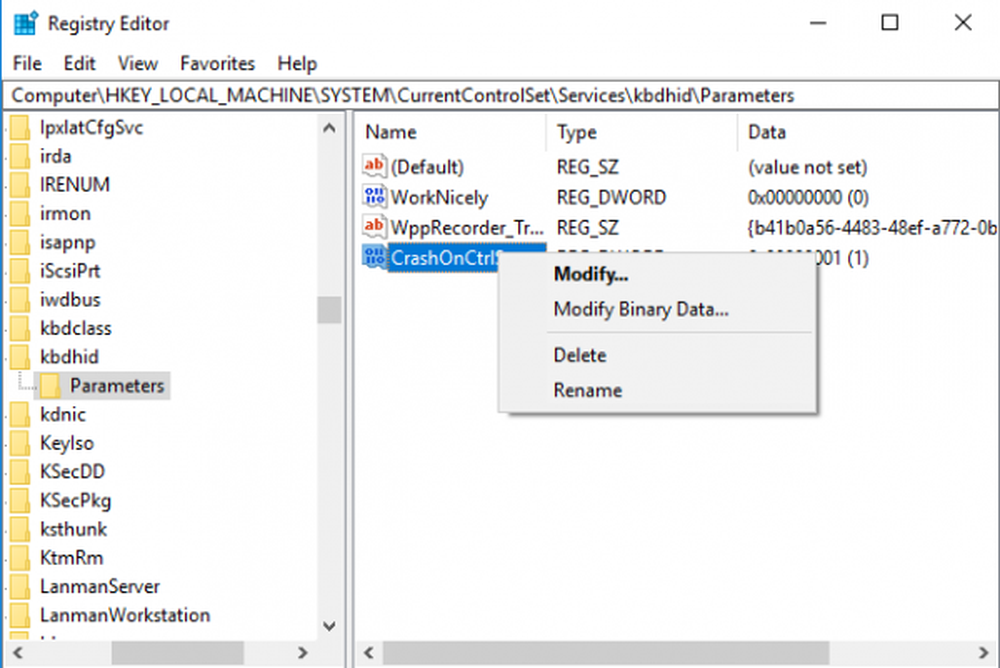
Detener errores: más comúnmente conocida como la pantalla azul de la muerte (BSOD, por sus siglas en inglés) significa un error fatal del sistema y se muestra en el sistema de Windows después de una falla del sistema. El mensaje de error aparece en la pantalla azul cuando el sistema operativo alcanza un nivel en el que ya no puede funcionar de manera segura. De ahí el nombre de Pantalla azul de la muerte..
El error BSOD se muestra principalmente cuando su sistema no puede recuperar el error de nivel de kernel y generalmente ocurre debido a varios motivos, como controladores incorrectos, registros de Windows dañados, mal configurados, archivos dañados, controladores obsoletos y problemas de hardware del sistema. Una vez que se encuentre con BSOD, su sistema requerirá que reinicie el sistema para poder continuar operando. Si bien la mayoría de las veces buscamos varias soluciones para solucionar estos errores de pantalla azul y solucionarlos, hay algunas ocasiones excepcionales en las que es posible que se le solicite forzar un error de Pantalla azul de muerte de Windows..
Dicho esto, cuando su sistema falla con un error de pantalla azul, el sistema básicamente crea archivos minidump y todos los datos de la memoria con los detalles del error se vuelcan en un disco duro para una futura depuración. Estos archivos de minidump creados por la pantalla azul de muerte forzada se pueden usar para probar su sistema, probar su herramienta de recuperación o probar las capacidades de resistencia de la aplicación y administración remota..
En este artículo, explicamos cómo forzar un error de pantalla azul en su PC con Windows usando una Teclado con una tecla de bloqueo de desplazamiento y ajustando algunos valores en Registro. Pero antes de continuar, se recomienda que guarde todos sus archivos importantes antes de iniciar el bloqueo del sistema, ya que una vez que se encuentra con BSOD, la única forma de recuperarlos es reiniciando su computadora..
Force Blue Screen Of Death en Windows
Antes de continuar, asegúrese de realizar una copia de seguridad completa del registro antes de modificar el Registro de Windows.
Abre el correr mando. Tipo Regedit y haga clic De acuerdo para abrir el registro
Vaya a la siguiente ruta si está usando un Teclado USB:
HKEY_LOCAL_MACHINE \ SYSTEM \ CurrentControlSet \ Services \ kbdhid \ Parameters
Si está utilizando un Teclado PS2, navegue a la siguiente ruta:
HKEY_LOCAL_MACHINE \ SYSTEM \ CurrentControlSet \ services \ i8042prt \ Parameters
Si no está seguro de qué tipo de teclado tiene, ¡no se preocupe! Puede averiguar qué teclado está utilizando observando de cerca el conector que se conecta a la PC. Si el conector es de forma redonda, entonces es un teclado PS2, de lo contrario, si es un conector de forma rectangular, entonces es un teclado USB..
Haga clic derecho en cualquier lugar de la ventana de registro y haga clic en Nuevo desde el menu. Ahora haga clic en DWORD (32 bits) valor.

Escriba el nombre del DWORD como CrashOnCtrlScroll y haga clic Entrar.
Haga doble clic en CrashOnCtrlScroll DWORD recién creado y cambie los datos de valor de 0 a 1.

Hacer clic De acuerdo y Reiniciar El sistema para aplicar los cambios..
Después de reiniciar, puedes forzar una pantalla azul manteniendo la posición más alejada a la derecha Ctrl Key y presionando el Tecla de bloqueo de desplazamiento dos veces. Una vez hecho esto, el sistema dispara KeBugCheck para generar un 0xE2 error, y una pantalla azul aparece con un mensaje como Manullay_INITIATED_CRASH. El BSOD crea un archivo de volcado que se almacenará en el sistema que se puede utilizar más adelante para solucionar problemas y solucionar los problemas..
Puede revertir los cambios cuando ya no necesite forzar la pantalla azul. En caso de Teclado USB, navegue a la siguiente ruta:
HKEY_LOCAL_MACHINE \ SYSTEM \ CurrentControlSet \ Services \ kbdhid \ Parameters
Clic derecho en CrashOnCtrlScroll DWORD y elige Borrar desde el menú desplegable.

Si está utilizando un Teclado PS2, navegar por la siguiente ruta:
HKEY_LOCAL_MACHINE \ SYSTEM \ CurrentControlSet \ services \ i8042prt \ Parameters
Clic derecho en CrashOnCtrlScroll DWORD y elige Borrar desde el menú desplegable.
Confía en que esto funcione para ti!
Leer siguiente: Configura Windows para crear archivos de volcado en pantalla azul.